Vamos a explicarte cómo añadir GIF animados a las historias de Instagram, utilizando las herramientas de edición y composición que ofrece la aplicación tanto en fotos como en vídeos. Te vamos a enseñar paso a paso cómo tienes que hacerlo y cuál es el resultado.
Instagram suele ir implementando estas novedades cada pocos meses, de manera que siempre haya contenidos novedosos para intentar llevar las historias y los mensajes privados un poco más allá. El motor de este tipo de GIF va a mostrarte por defecto unos que tienen el fondo transparente, aunque también tendrás la opción de añadir cualquier tipo de GIF a los mensajes.
Añade GIFs animados a Instagram
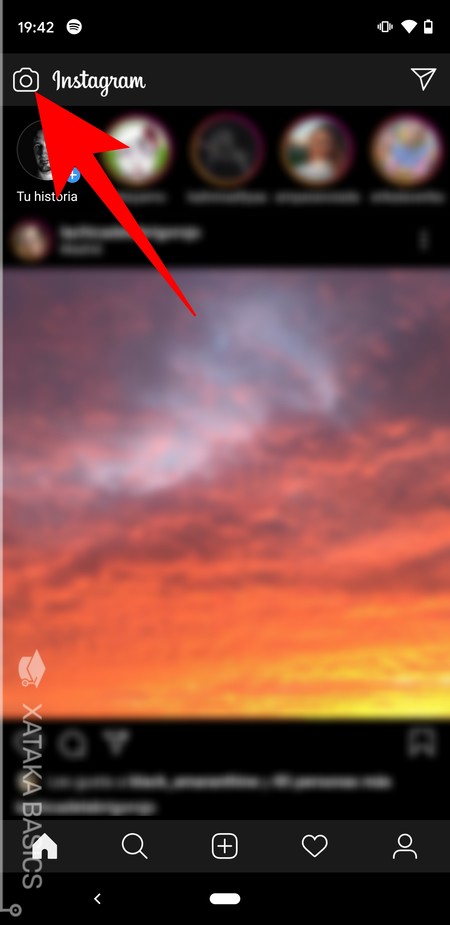
El uso de GIF animados está permitido tanto en publicaciones en tu Historia de Instagram como en mensajes privados de Direct: ambos usan la misma cámara. Hay varios métodos de acceder a la cámara, pero el más fácil es tocar en el icono de cámara en la barra superior.

Ahora haz la foto o vídeo que quieras. Puedes usar filtros o no, grabar vídeo, hacer una foto, hacer un Superzoom, usar la cámara frontal o la trasera: tú decides. Recuerda que para tomar una foto debes hacer una pulsación normal, y para grabar un vídeo, prolongada.
Los GIF animados se añaden igual que otros stickers normales y especiales como las encuestas: todo pasa por tocar en el icono de stickers, en la parte superior derecha de la pantalla que aparece después de tomar una foto o capturar un vídeo.
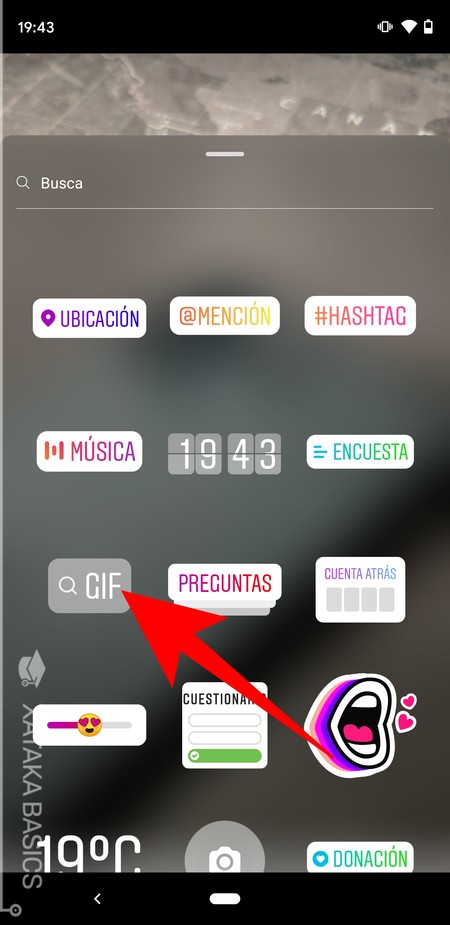
Se abrirá un menú con todos los elementos que puedes añadir a tu foto o vídeo. En él, pulsa sobre el sticker de GIFs animados para pasar a la pantalla de selección.
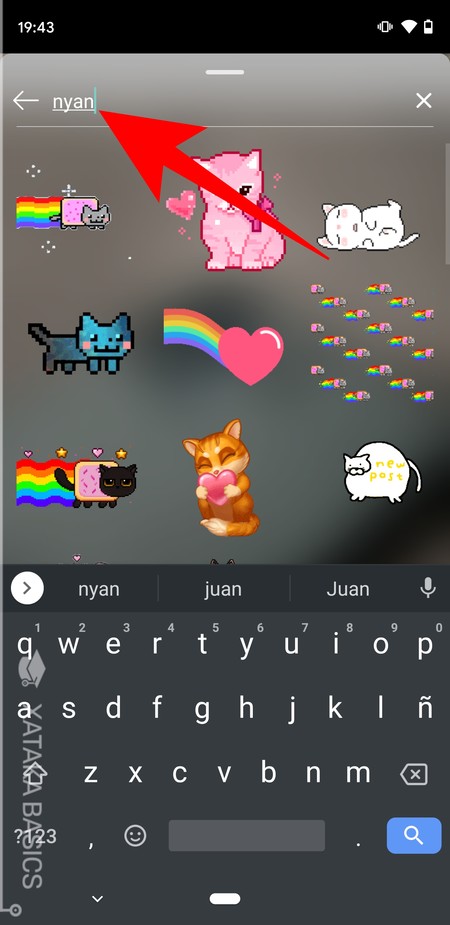
Instagram te muestra una serie de GIF animados interesantes de entrada, pero puedes usar la barra de búsqueda superior para hacer una búsqueda en GIPHY. Ten en cuenta que Instagram solo te permite usar GIF animados con fondo transparente, es decir, los clasificados como stickers en la web de GIPHY. Cuando encuentres uno que te interese, toca sobre él para añadirlo.

Los GIF animados se añaden exactamente igual que el resto de stickers. Los puedes mover y situar donde quieras, rotarlos, ampliarlos o borrarlos deslizándolos hasta la papelera. También puedes añadir más repitiendo el proceso.
Una vez has añadido GIF animados a una imagen, se mostrarán animados también en la historia de Instagram. Esto supone que si los has añadido en una foto, en verdad se publicará como un vídeo. Es una cosa que debes tener en cuenta si tienes un plan de datos limitado y no estás conectado a WiFi.






Ver 6 comentarios